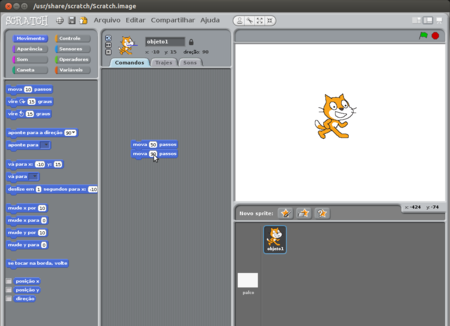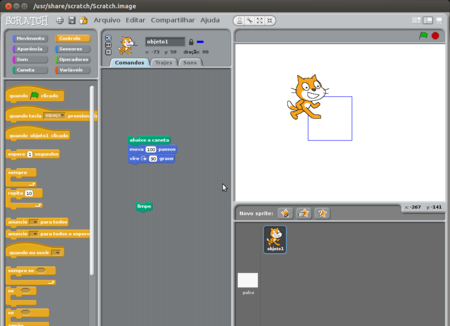Scratch: Introducao a programacao: mudanças entre as edições
De Wiki Cursos IFPR Foz
Ir para navegaçãoIr para pesquisar
| Linha 20: | Linha 20: | ||
===Testando movimento no Scratch=== | ===Testando movimento no Scratch=== | ||
;Posição do gatinho: Movimente o gatinho no palco com o mouse e identifique as coordenadas retantulares onde o mesmo está localizado. | ;Posição do gatinho: Movimente o gatinho no palco com o ''mouse'' e identifique as coordenadas retantulares onde o mesmo está localizado e o ângulo que o mesmo está posicionado. | ||
;Comandos de movimento: Teste a movimentação do gatinho, com os comandos: | |||
mova 100 passos | |||
:e | |||
vire 90 graus | |||
[[Image:TesteMovimentoScratch.png | 450 px]] | [[Image:TesteMovimentoScratch.png | 450 px]] | ||
; | ;Caneta: A caneta permite riscar a tela do palco a medida que o gatinho se movimenta. | ||
mova | :Teste a caneta e movimento com os comandos: | ||
abaixe a caneta | |||
mova 100 passos | |||
vire 90 graus | vire 90 graus | ||
:Repita a sequência de comandos quatro vezes e '''desenhe um quadrado'''. | |||
:limpe a tela com o comando: | |||
limpe | |||
[[Image:TesteCanetaScratch.png | 450 px]] | [[Image:TesteCanetaScratch.png | 450 px]] | ||
;Desenhando um quadrado: Use | ;Desenhando um quadrado: Use um comando de controle para '''repetir''' a sequência de movimentos quatro vezes para desenhar um quadrado: | ||
repita 4 | |||
abaixe a caneta | |||
mova 50 passos | |||
vire 90 graus | |||
<!-- | <!-- | ||
Edição das 23h11min de 7 de outubro de 2014
Laboratório: Introdução ao Scratch
Scratch é um software educacional para ajudar no ensino de introdução à programação. Com ele pequenos programas podem ser escritos de forma visual, com instruções representadas por blocos que se encaixam como Lego.
Para entender como funciona essa ferramenta de aprendizado de programação, siga esse tutorial básico.
Introdução ao Scratch
Iniciando o programa Scratch
Clique no Painel Inicial do Ubuntu e digite scratch.
A tela inicial do Scratch apresenta quatro janelas que formam o ambiente de desenvolvimento Scratch:
As quatro janelas do Scratch
- Menus de comandos
- Reúne os comandos em grupos: Movimento, Aparência, Som, Caneta, Controle, Sensores, Operadores e Variáveis.
- Área de programação
- Onde será construída a lógica do programa, os trajes utilizados pelos personagens e sons que serão utilizados.
- Palco
- Área que mostra a execução do programa, na forma de animação.
- Área de criação de personagens ou sprites
- Permite a criação de personagens e dos cenários para o palco.
Testando movimento no Scratch
- Posição do gatinho
- Movimente o gatinho no palco com o mouse e identifique as coordenadas retantulares onde o mesmo está localizado e o ângulo que o mesmo está posicionado.
- Comandos de movimento
- Teste a movimentação do gatinho, com os comandos:
mova 100 passos
- e
vire 90 graus
- Caneta
- A caneta permite riscar a tela do palco a medida que o gatinho se movimenta.
- Teste a caneta e movimento com os comandos:
abaixe a caneta mova 100 passos vire 90 graus
- Repita a sequência de comandos quatro vezes e desenhe um quadrado.
- limpe a tela com o comando:
limpe
- Desenhando um quadrado
- Use um comando de controle para repetir a sequência de movimentos quatro vezes para desenhar um quadrado:
repita 4 abaixe a caneta mova 50 passos vire 90 graus
--Evandro.cantu (discussão) 19h45min de 7 de outubro de 2014 (BRT)